아이폰 공장 초기화 방법 강제 초기화 꿀팁 공유


안녕하세요 IT 블로거 하루집사입니다.
오늘은 아이폰 공장 초기화 방법 강제 초기화 꿀팁 관련 주제로 이야기를 나눠보는 시간을 가져볼까 합니다. iPhone을 사용하시는 분들이 점차 늘어나고 있는데 기존에 가지고 있던 아이폰에서 새로운 스마트폰으로 변경하려는 분들은 공장 초기화를 반드시 진행 후 중고 거래로 판매를 하든 반납을 하든지 해야 되는데 강제 초기화 간단한 방법 관련 꿀팁을 알려드리도록 할까 합니다. 자 그럼 바로 출발해 보도록 하겠습니다.
아이폰 공장 초기화 방법
꼭 진행해야 되는 이유

새로운 스마트폰이 매년 꾸준히 출시되고 있는 만큼 스마트폰 교체 시기가 평균적으로 2년 정도 되는데 특히 기존에 사용하고 있는 구형 아이폰에서 새로운 스마트폰으로 교체 후 기존에 사용했던 제품은 중고 거래로 판매하는 경우가 상당히 많습니다.

이런 경우 만약 기존에 사용했던 스마트폰에 공장 초기화를 진행하지 않으면 개인 정보가 그대로 남아있기 때문에 문제가 발생할 수 있어 판매 전 공장 초기화는 꼭 진행하시는 것이 좋습니다. 예전엔 공장 초기화 방식 자체도 복잡하게 진행이 되었으나 요즘은 스마트폰 설정을 통해 손쉽게 진행이 가능한데 간단한 방법 공유해 보도록 하겠습니다.
아이폰 공장 초기화 방법
강제 초기화 꿀팁
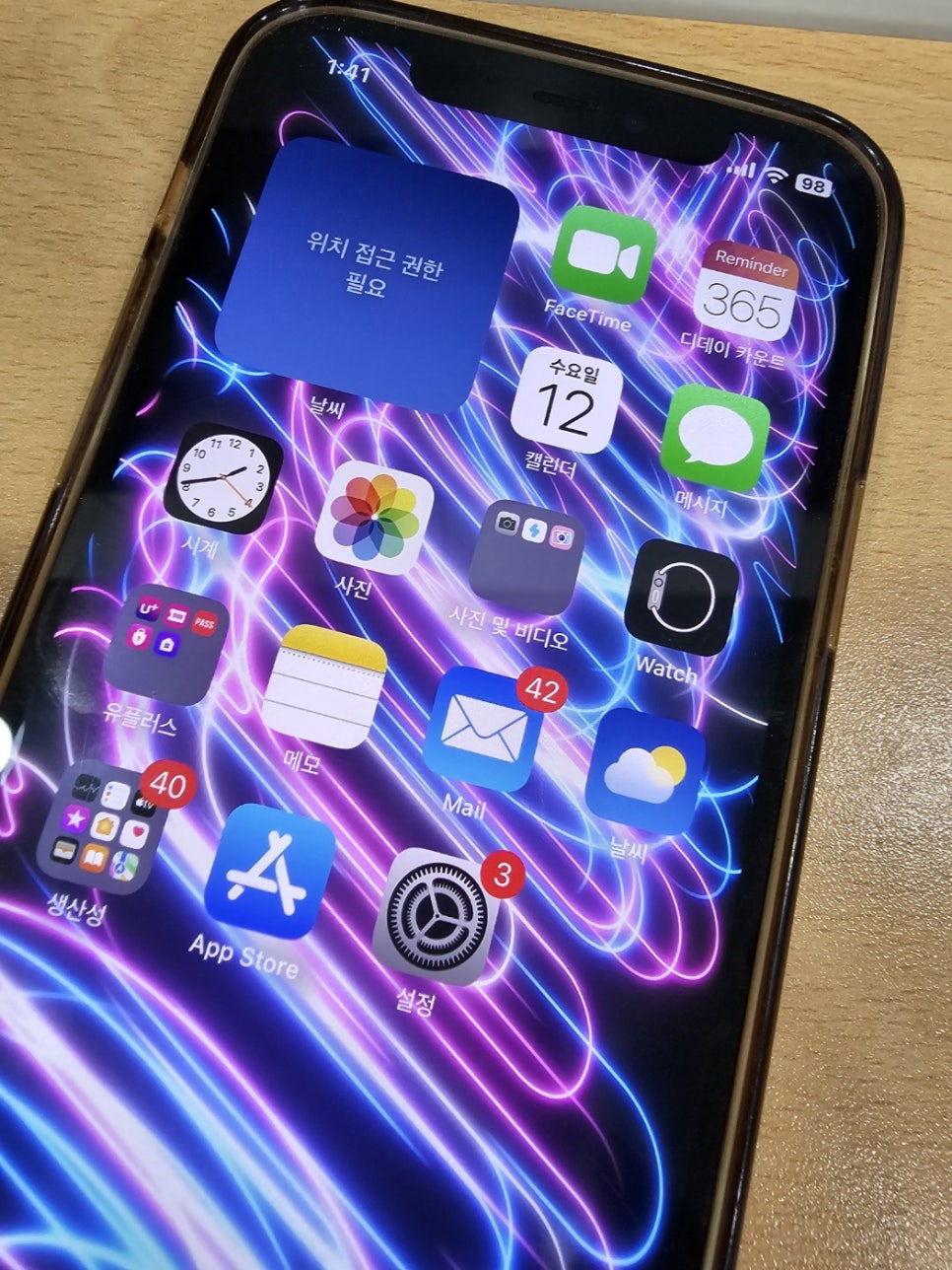
아이폰 공장 초기화 방법 및 강제 초기화 꿀팁을 간단하게 설정을 도와드리도록 하겠습니다. 먼저 아이폰 홈 화면에 있는 설정 앱을 실행시켜 주시고 다음 단계로 넘어가 주시면 됩니다.
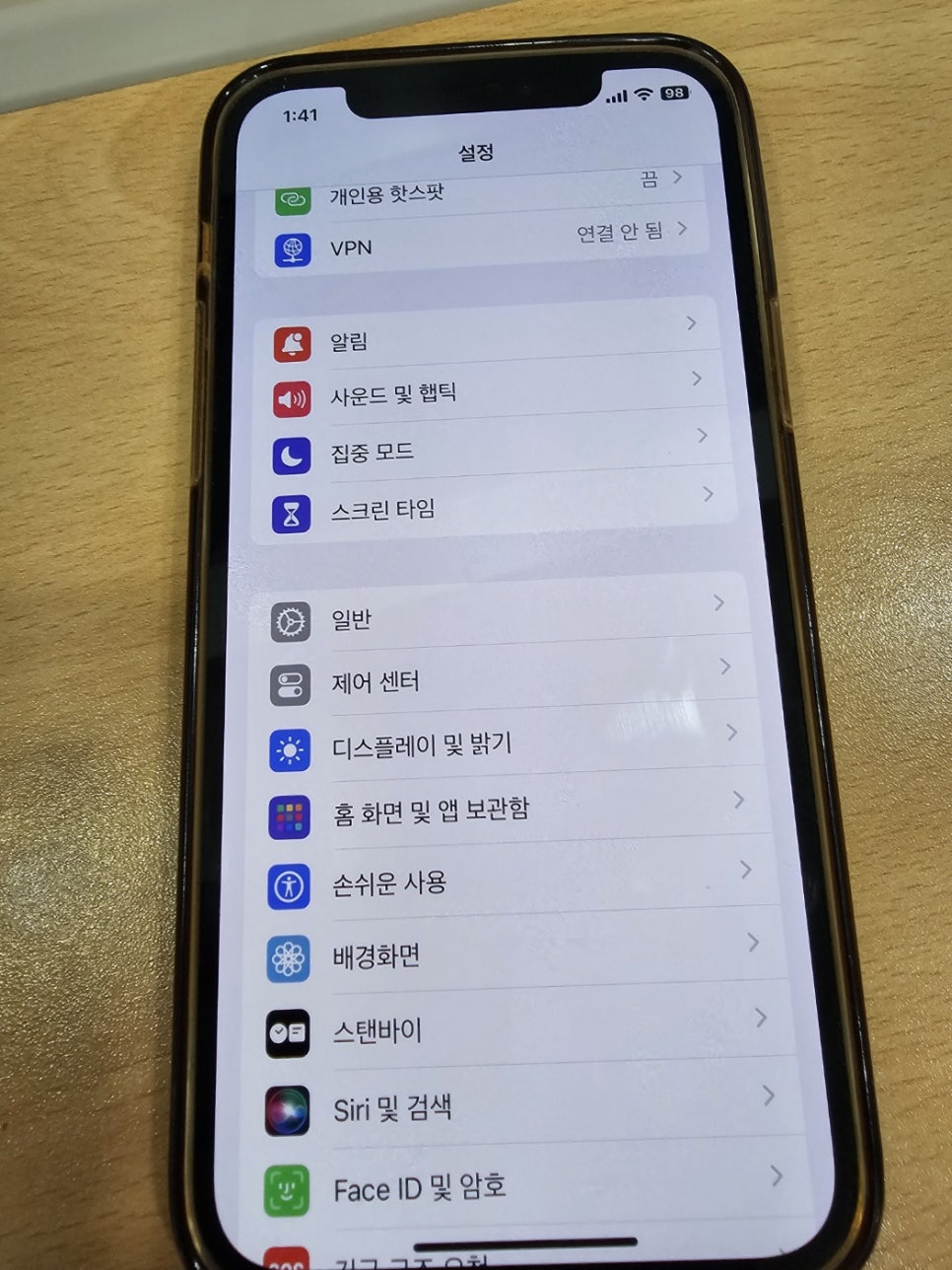
설정 앱에서 아래로 스크롤을 조금 내리면 <일반> 메뉴를 확인할 수 있는데 해당 메뉴를 클릭해서 다음 단계로 넘어가 주시면 됩니다.
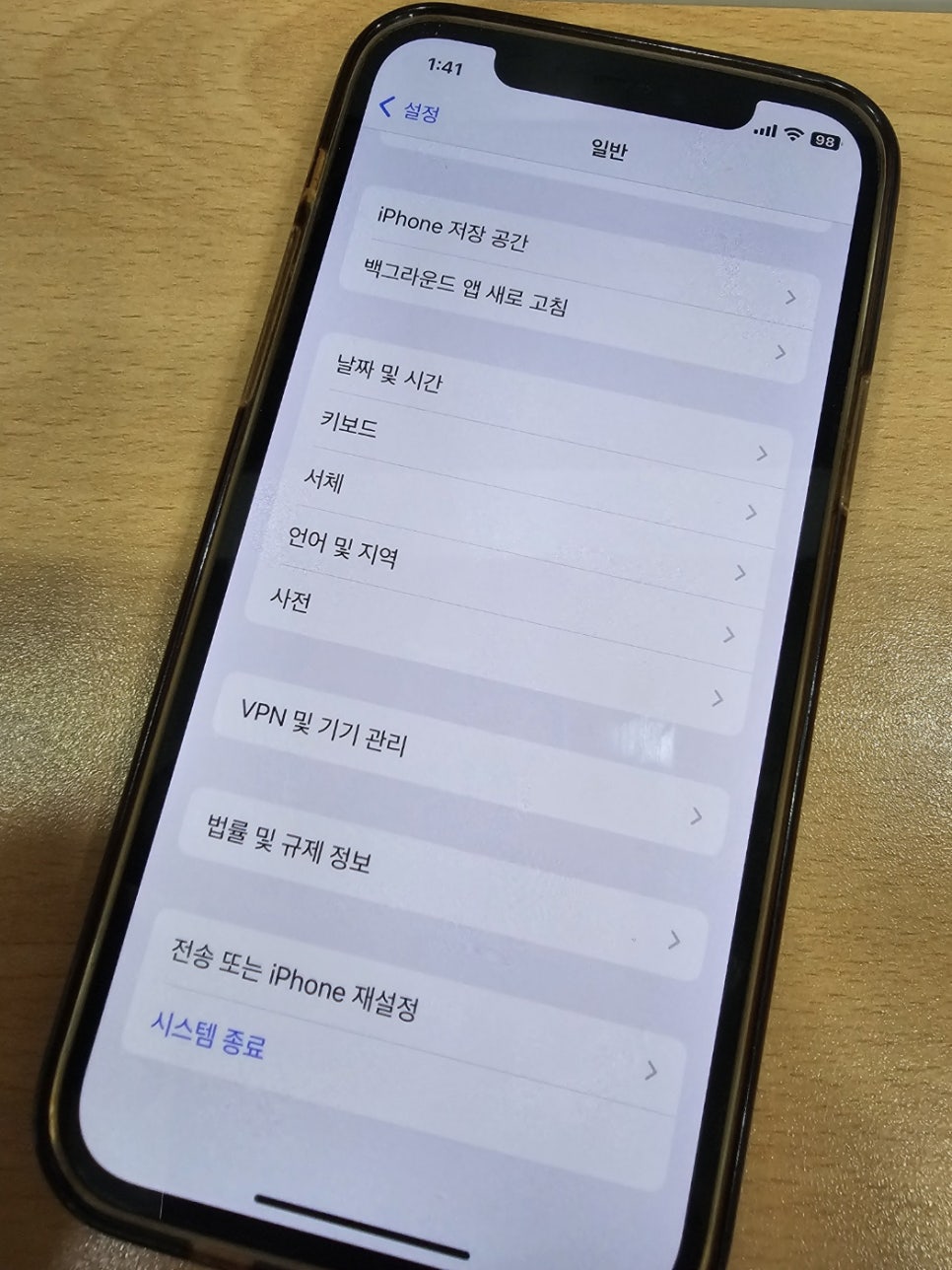
일반 메뉴에서도 아래로 스크롤을 쭉 내려주시면 <전송 또는 iPhone 설정> 카테고리를 확인할 수 있는데 해당 메뉴를 클릭하신 뒤 다음으로 단계로 진입해 주시면 됩니다.
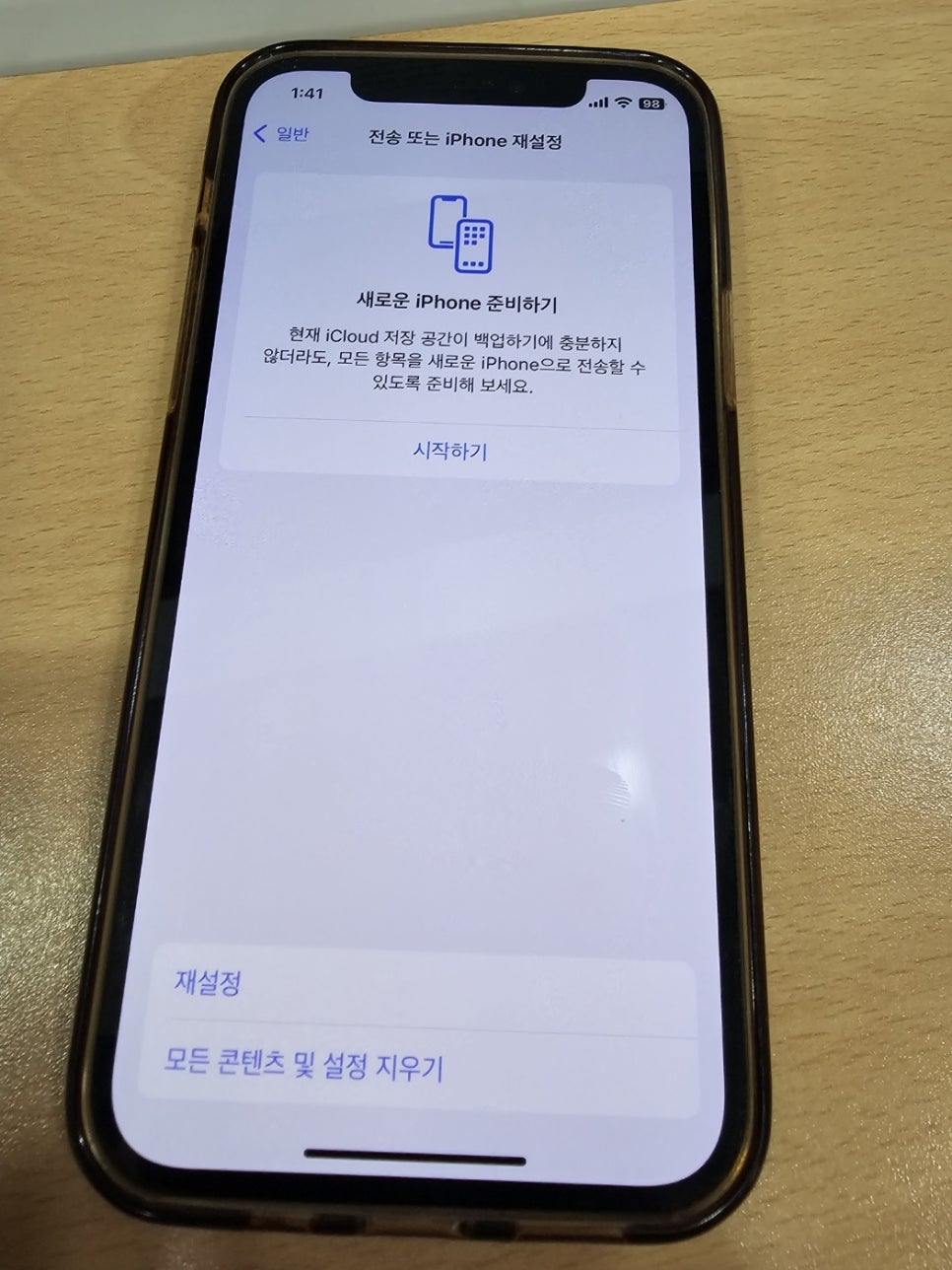
해당 메뉴를 통해 PC에 연결해서 공장 초기화를 진행하는 것이 아닌 아이폰 설정으로 편안하게 강제 초기화 진행이 가능한데 해당 메뉴 하단에 보이는 <재설정> 또는 <모든 콘텐츠 및 설정 지우기> 메뉴 중 아래의 모든 콘텐츠 및 설정 지우기를 클릭해 주시면 됩니다.
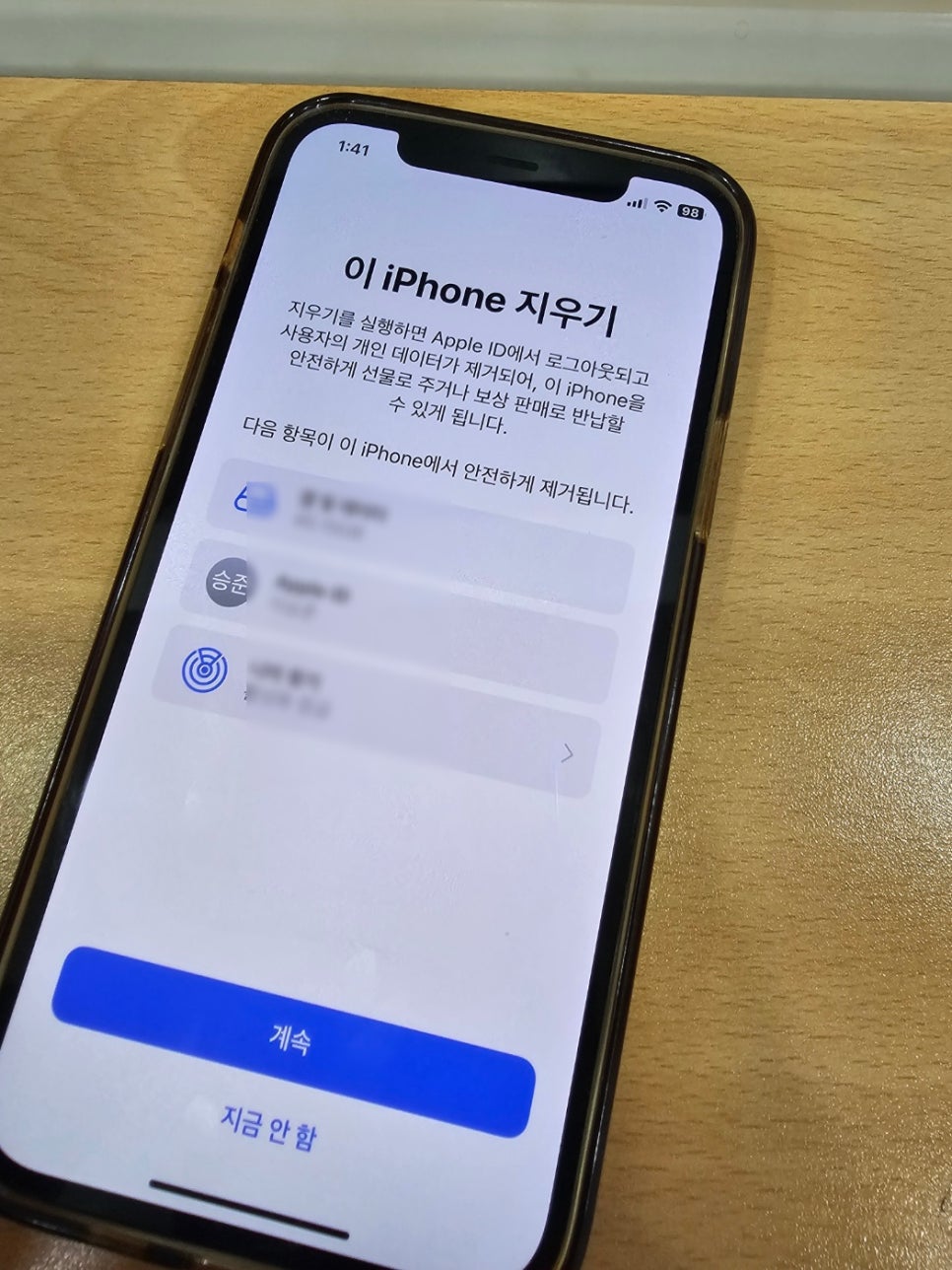
모든 콘텐츠 및 설정 지우기에서는 현재 아이폰에서 활용했던 모든 개인 정보를 한 번에 삭제할 수 있으며 PC 공장 초기화와 동일하게 모든 데이터를 깔끔하게 삭제할 수 있기 때문에 해당 방법을 이용하는 것이 가장 간편한 방법입니다.
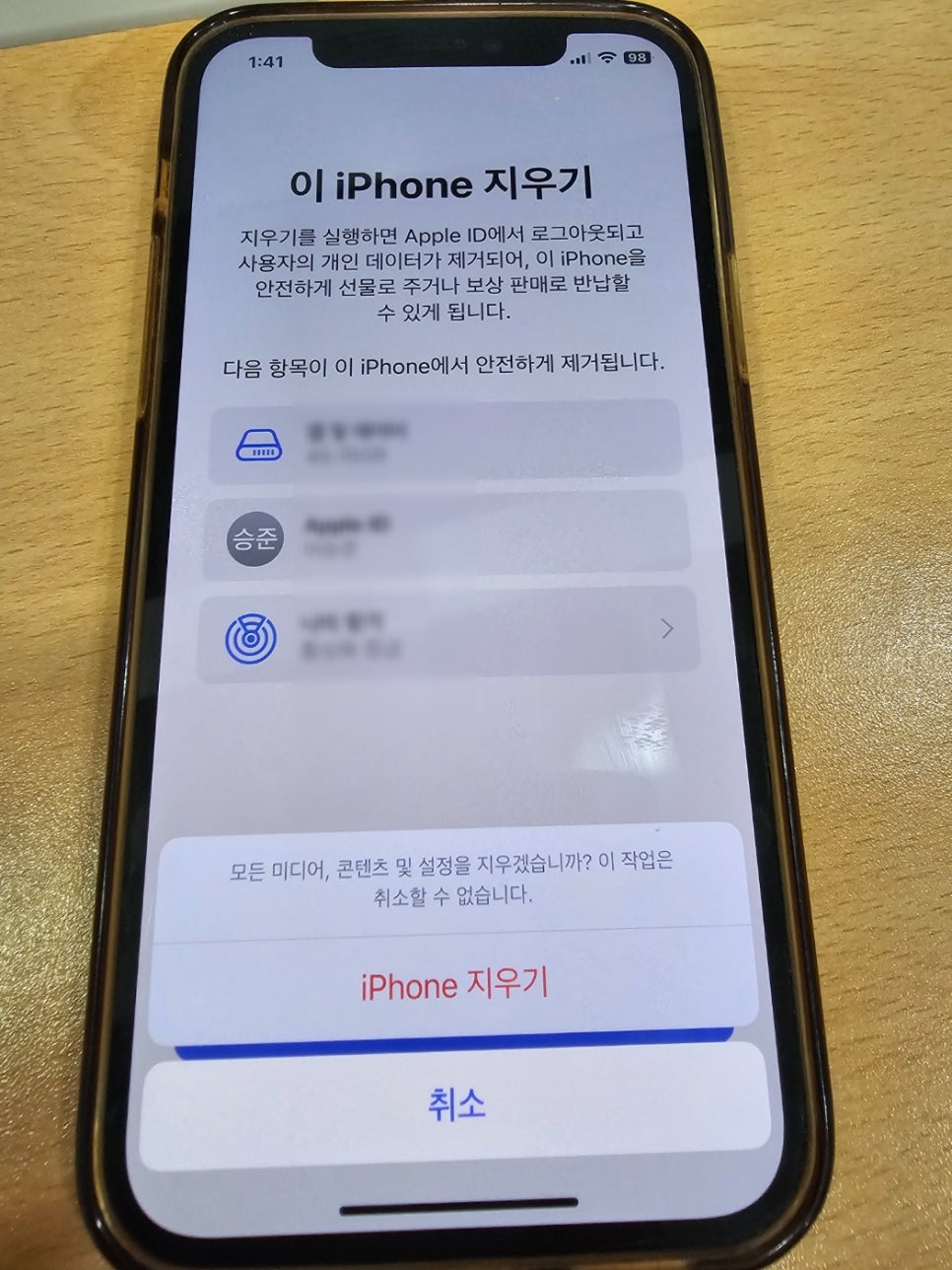
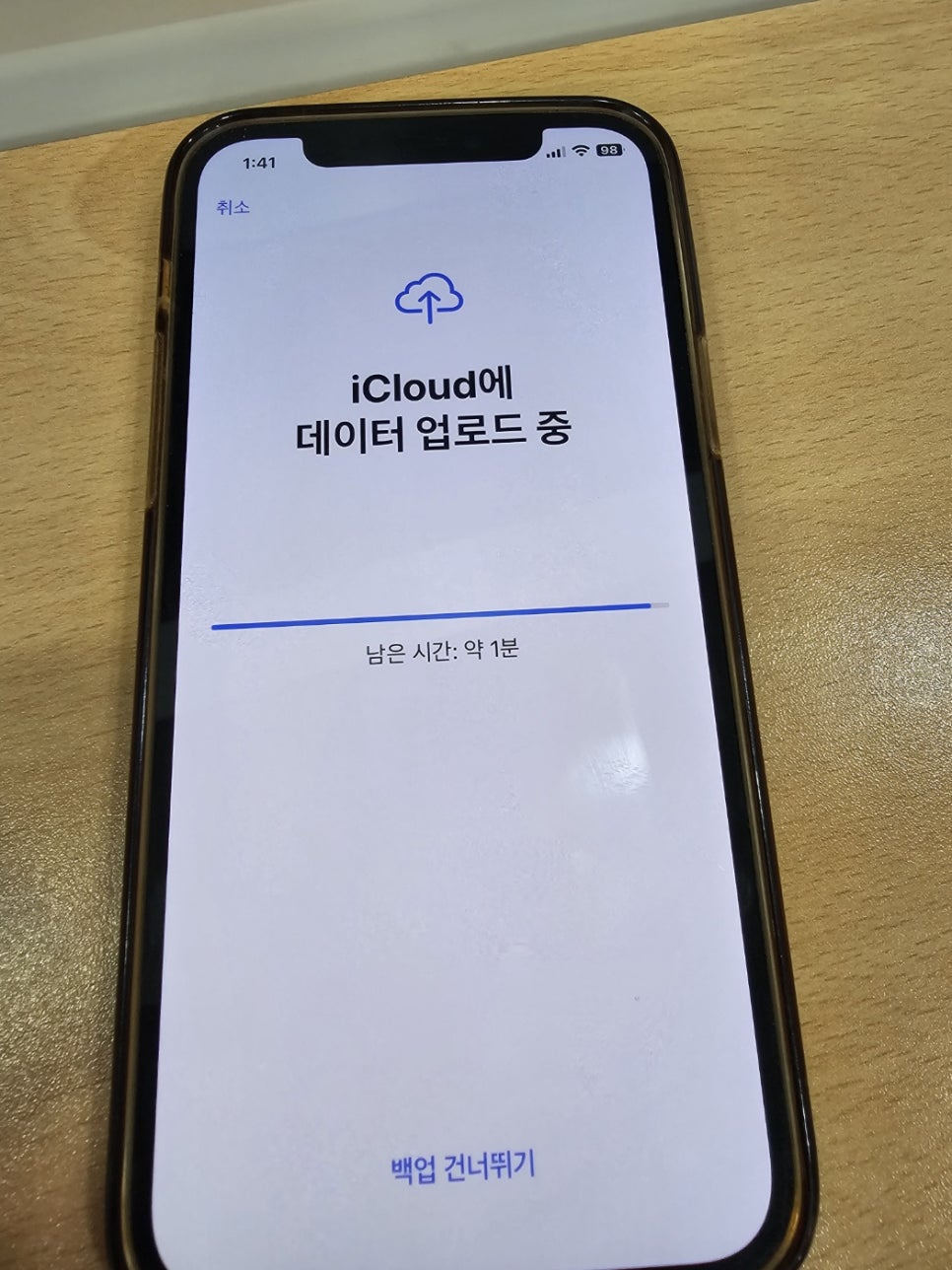
다음 화면에서 iPhone 지우기 버튼을 누르고 난 뒤 백업 화면이 생성이 되는데 새로운 아이폰으로 교체를 한다면 백업을 진행하고 강제 초기화 진행을 하는 것이 좋으며 백업 시간은 10분에서 30분 사이에 마무리가 되니 건너뛰기 하지 마시고 꼭 진행하시면 좋을 것 같습니다.
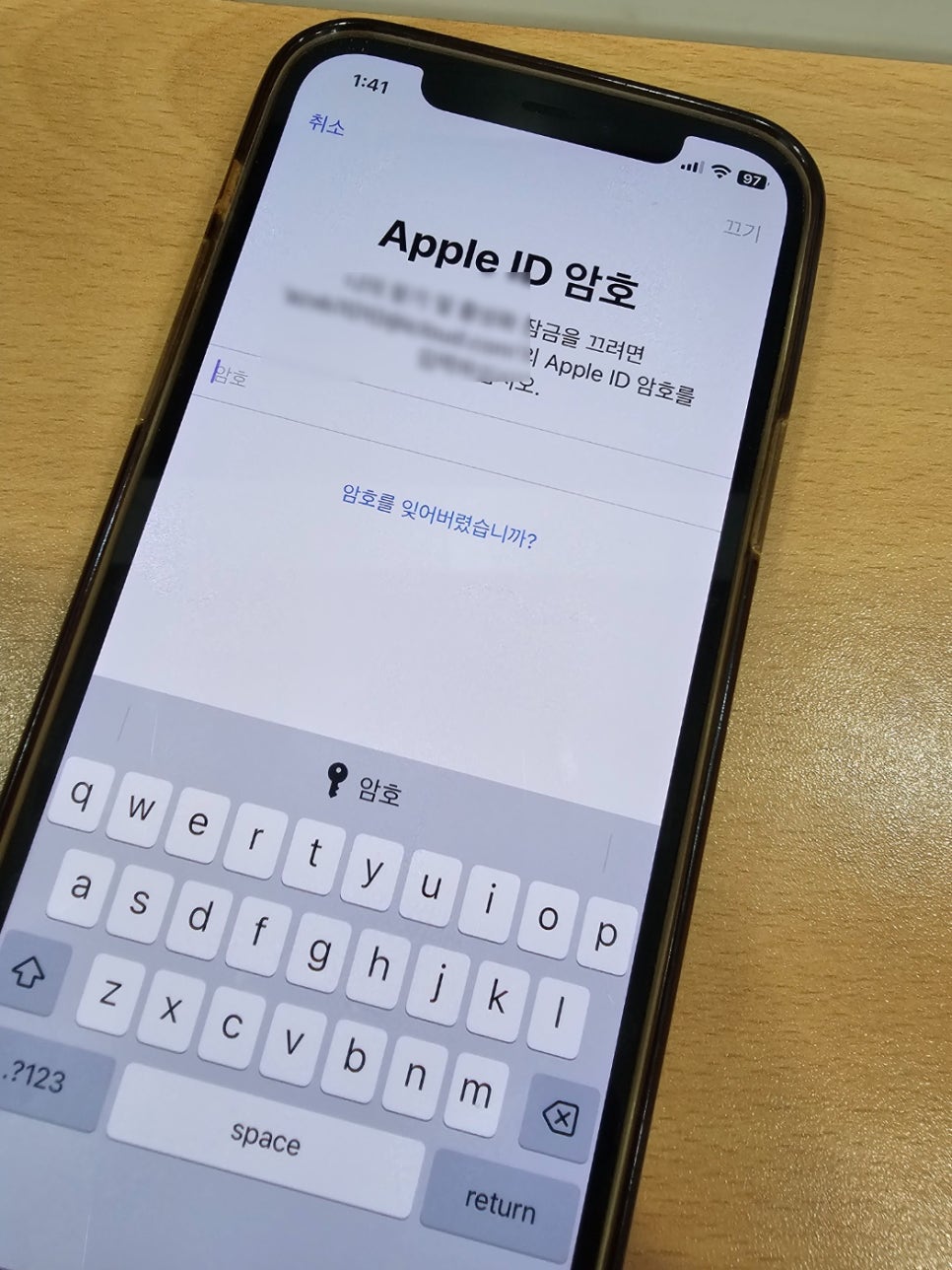
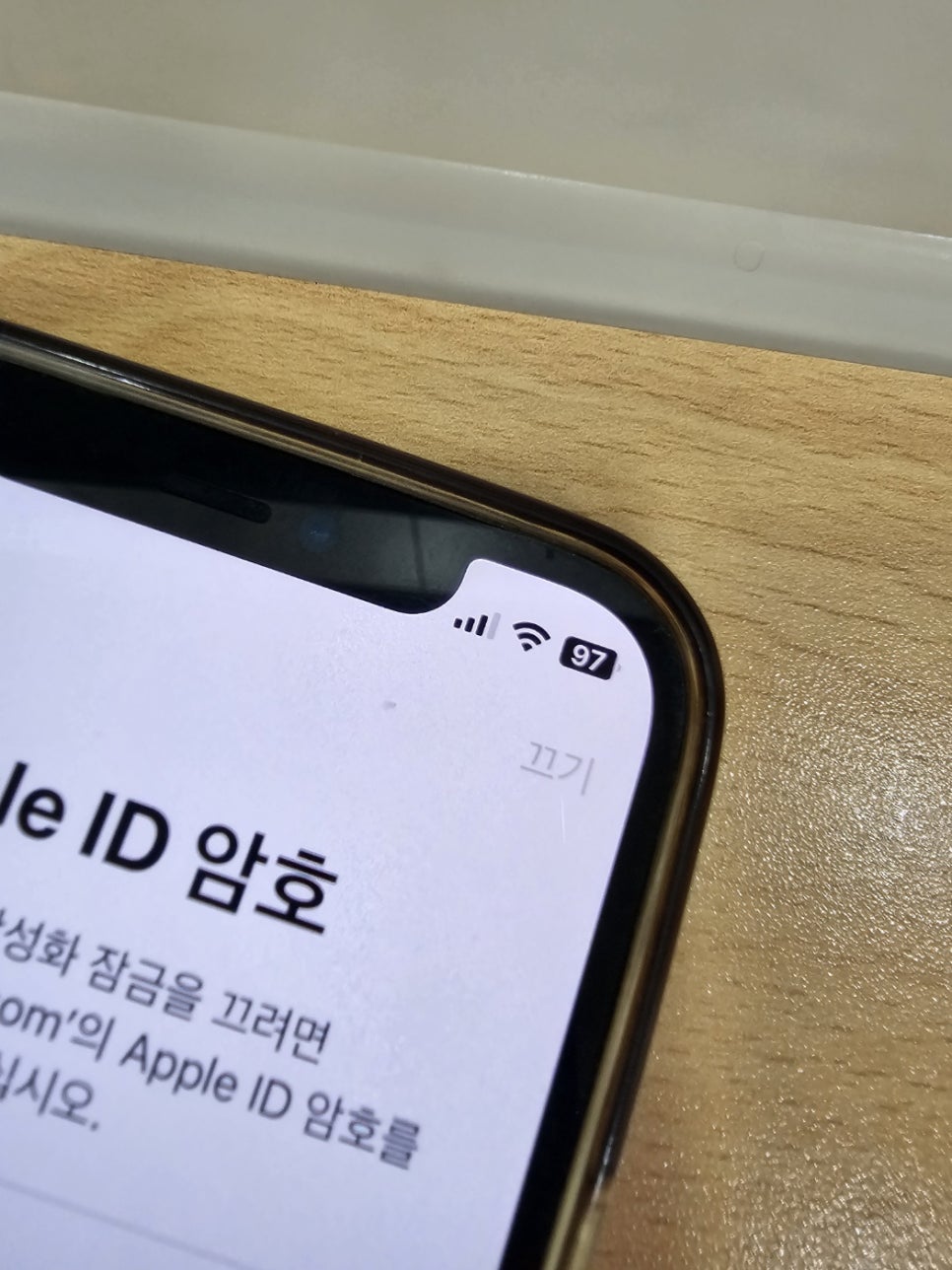
아이폰 공장 초기화 마지막엔 애플 ID와 비밀번호를 입력하고 우측 상단에 끄기 버튼을 누르면 아이폰 강제 초기화 진행이 시작되며 해당 절차가 모두 마무리되면 초기화 방법은 손쉽게 끝마칠 수 있습니다.

오늘은 아이폰 공장 초기화 방법 강제 초기화 꿀팁 공유 관련 주제로 이야기를 나눠보는 시간을 가져봤습니다. 이미 많은 분들이 알고 계신 정보지만 혹시나 모르셨던 분들에겐 도움이 될만한 이야기가 되었으면 합니다. 오늘의 포스팅은 이만 마치도록 하겠습니다.
